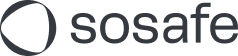Einrichtung des Managerattributs für den Eskalationreport (SCIM-Provisionierung)
Read this article in: English
Nachfolgend finden Sie die Schritte zum Importieren der Managers ihrer User in den SoSafe Manager.
Bitte beachten Sie: Der Manager muss User in der SoSafe Benutzerliste sein.
Bei Verwendung der SCIM Provisionierung
Öffnen Sie Entra ID in Ihrem Microsoft Azure-Tenant.
Gehen Sie zu Unternehmensanwendung und wählen Sie die SoSafe App
Wählen Sie auf der linken Seite Bereitstellung
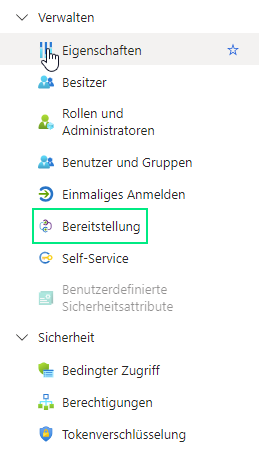
Klicken Sie auf Attributzuordnungen bearbeiten
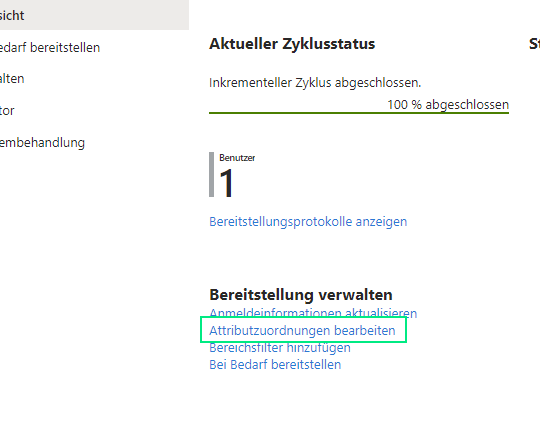
Klappen Sie Zuordnungen auf und klicken Sie auf Provision Microsoft Entra ID Users
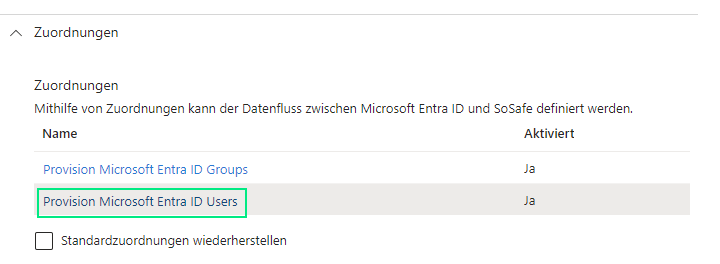
Zielattribut "urn:ietf:params:scim:schemas:extension:enterprise:2.0:User:manager" hinzufügen
Wenn das Zielattribut fehlt, müssen Sie es in der SoSafe App hinzufügen. Hier haben Sie 2 Optionen, abhängig davon, welcher Attributtyp verwendet werden soll.Option 1: Sie verwenden das Managerattribut, das in Entra ID verfügbar ist => Attributtyp ist Referenz
Option 2: Sie verwenden ein anderes Attribut, in dem die E-Mail-Adresse des Managers gepflegt wird => Attributtyp ist String
Unter der Attributliste klicken Sie auf Erweiterte Optionen anzeigen. Dort finden Sie die Attributliste für SoSafe bearbeiten (falls nicht verfügbar, folgen Sie den Schritten 6b-d)
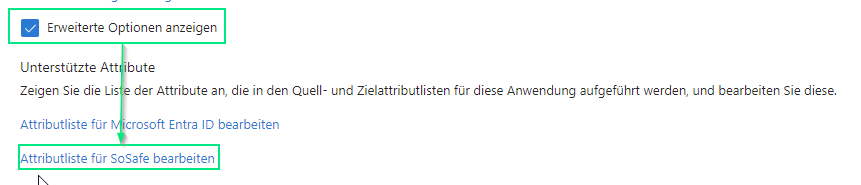
Wenn der Link Attributliste für SoSafe bearbeiten fehlt, verwenden Sie bitte einen der folgenden Links, um diese Option sichtbar zu machen.
Sie nutzen das Microsoft Azure Portal
https://portal.azure.com/?Microsoft_AAD_Connect_Provisioning_forceSchemaEditorEnabled=true
Sie nutzen das Microsoft Entra Admin Center:
https://entra.microsoft.com/?Microsoft_AAD_Connect_Provisioning_forceSchemaEditorEnabled=true
Nach dem Klick auf den Link bleiben Sie im selben Browserfenster und navigieren zurück zur SoSafe-App und zur Attributliste.
Nachdem Sie die Attributliste der SoSafe App geöffnet haben, legen Sie bitte das neue Attribut an:
Option 1 - Referenzattribut:

HINWEIS: Das Referenzattribut muss sich auf das Userattribut (urn:ietf:params:scim:schemas:extension:enterprise:2.0:User) beziehen, das Sie aus der Dropdown-Liste in der letzten Spalte auswählen können
Option 2 - String-Attribut

Sobald Sie das neue Attribut hinzugefügt haben, klicken Sie auf Speichern, um die Änderungen zu speichern:
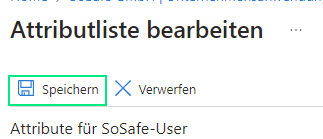
Unterhalb der Attributliste klicken Sie auf Neue Zuordnung hinzufügen
Wählen Sie jetzt "manager" als Quellattribut und "urn:ietf:params:scim:schemas:extension:enterprise:2.0:User:manager" als Zielattribut
Die anderen Werte verbleiben auf der default Einstellung.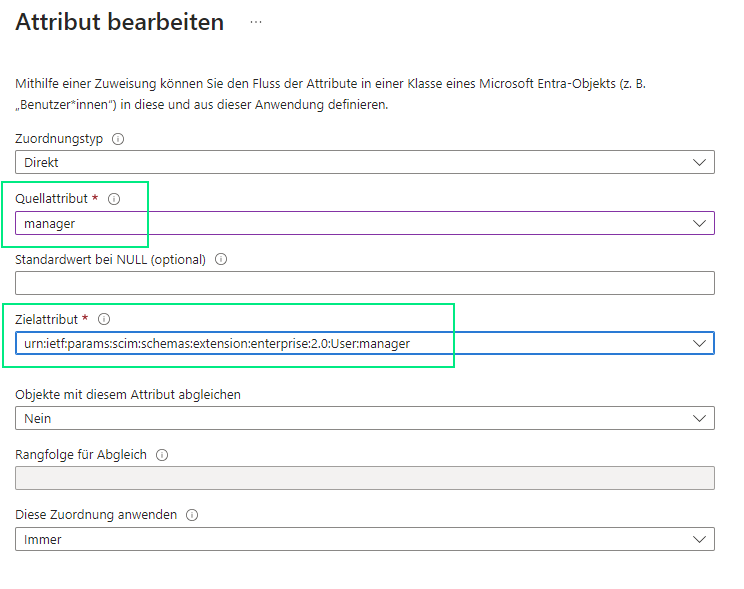
HINWEIS: Wenn Sie das Zielattribut nicht zur Verfügung haben, fahren Sie hier fort.
Klicken Sie auf OK, um wieder zur Attributliste zu gelangen. Sie sollten nun die neue Attributezuordnung sehen. Vergessen Sie nicht, auf Speichern zu klicken, um die Änderungen zu speichern.

Um das neue Setup zu testen, führen Sie ein Bereitstellen bei Bedarf für ein bestimmtes Userobjekt durch. Prüfen Sie anschließend, ob das Managerattribut provisioniert wurde und im SoSafe Manager in der Userliste erscheint. Die E-Mail-Adresse sollte im SoSafe Manager unter Nutzerverwaltung > Nutzer in der Spalte E-Mail der verantwortlichen Person angezeigt werden.
Manager-Provisionierung schlägt fehl
Es kann vorkommen, dass die objectId nicht provisioniert wurde. Dies ist ein Problem auf der Seite von Entra ID, das mit dem folgenden Workaround gelöst werden kann:
Bitte öffnen Sie die Attributliste in der SoSafe-Anwendung in Entra ID erneut und klicken Sie auf Neues Attribut hinzufügen
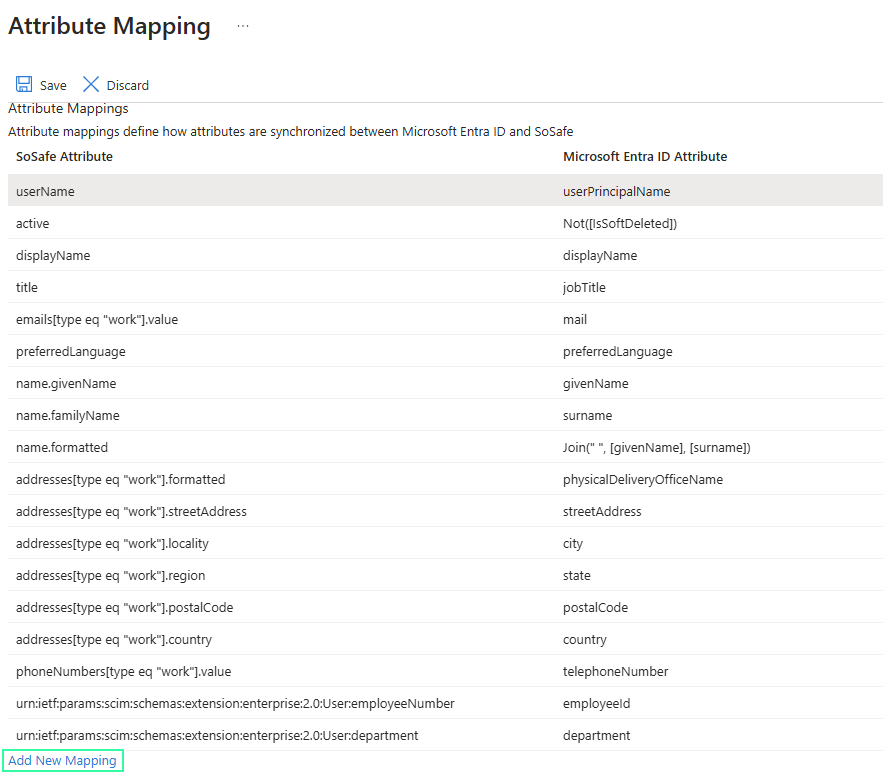
Neues Mapping erstellen:
Source Attribut = objectId
Target Attribut = externalId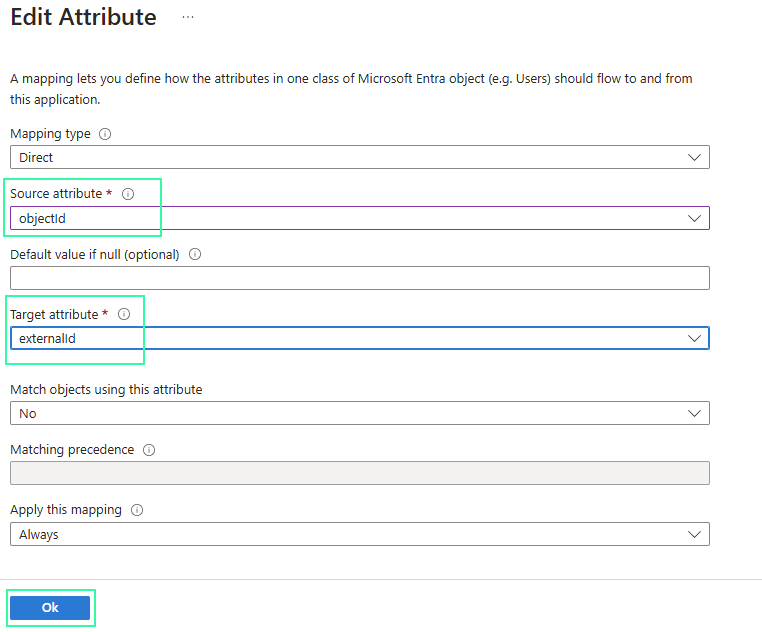
Klicken Sie auf OK, um die Änderungen zu speichern und starten Sie die Provisionierung neu.